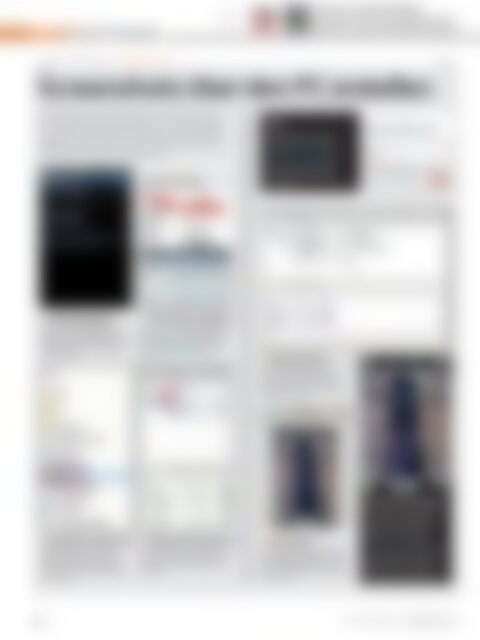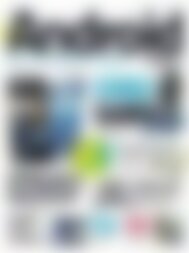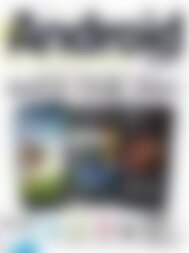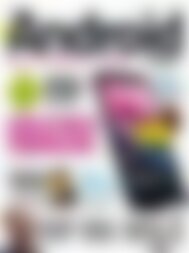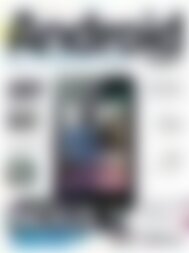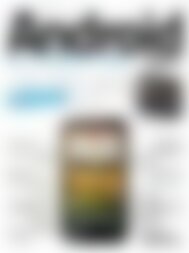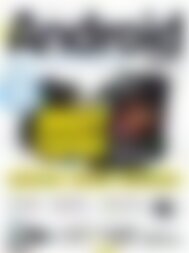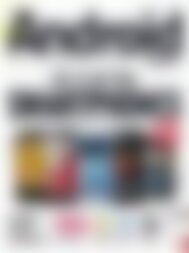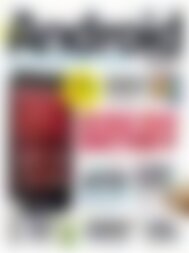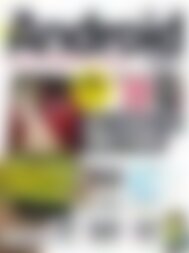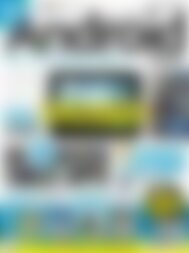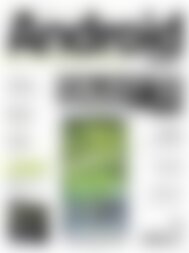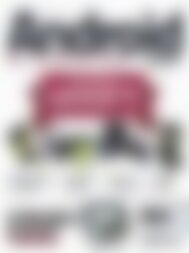Android Magazin Die Viren kommen (Vorschau)
Erfolgreiche ePaper selbst erstellen
Machen Sie aus Ihren PDF Publikationen ein blätterbares Flipbook mit unserer einzigartigen Google optimierten e-Paper Software.
«<br />
TIPPS Quick-Tutorials<br />
Youtube.com/<strong>Android</strong>Mag<br />
Auf unserem Youtube-Kanal nden Sie<br />
Reviews zu Apps und aktuellen Geräten.<br />
Schwierigkeit Fortgeschritten<br />
Screenshots über den PC erstellen<br />
<strong>Die</strong> beste Möglichkeit Screenshots Ihres <strong>Android</strong>en zu erstellen,<br />
ist leider auch die aufwändigste, nicht nur weil Sie dafür<br />
eine aufrechte USB-Verbindung vom PC zu Ihrem <strong>Android</strong>en<br />
benötigen. Dafür können Sie auch Screenshots machen, die<br />
über eine App-Lösung nicht möglich sind.<br />
Tipp:<br />
Falls Ihr Gerät in ddms nicht erkannt<br />
wird, brauchen Sie eventuell den<br />
Google USB Treiber. Installieren Sie<br />
diesen von http://developer.android.<br />
com/sdk/win-usb.html, wo Sie auch<br />
eine genaue Anleitung vornden.<br />
Manche Smartphones benötigen<br />
allerdings eine spezielle herstellerabhängige<br />
Version.<br />
1 USB-Debugging<br />
Aktivieren Sie auf Ihrem <strong>Android</strong>en die<br />
Option für das USB-Debugging. Sie nden<br />
diese unter Ihren Einstellungen in den<br />
nachfolgenden Menüs ‚Anwendungen‘<br />
und ‚Entwicklung‘.<br />
2 JDK & SDK installieren<br />
Von bit.ly/jdkdown laden und installieren<br />
Sie darauin das Java Development Kit in<br />
der aktuellen Version. Dasselbe machen<br />
Sie mit dem <strong>Android</strong> Developer SDK, zu<br />
nden unter: http://bit.ly/sdkdown<br />
5 Dialog aufrufen<br />
Zur Funktion für Bildschirmfotos nden<br />
Sie über ‚Device‘ und dann ‚Screen<br />
Capture‘. Ist die Option ausgegraut, so<br />
müssen Sie zuvor im unteren Fenster Ihr<br />
Smartphone anklicken.<br />
3 Smartphone verbinden<br />
Verbinden Sie nun ihr Smartphone<br />
über USB mit dem PC. Danach starten<br />
Sie die Datei \tools\ddms.bat aus dem<br />
Verzeichnis, in dem Sie das Androit SDK<br />
installiert haben.<br />
4 Prüfen der Verbindung<br />
Nach dem Start sollten Sie Ihren <strong>Android</strong>en<br />
im unteren Fenster auf ‚Online‘ sehen,<br />
was bedeutet, dass die USB-Verbindung<br />
aufrecht ist.<br />
6 Screenshot!<br />
Über die Schaltäche ‚Refresh‘ wird das<br />
aktuelle Bild Ihres Droiden auf dem Bildschirm<br />
repliziert, das Sie dann speichern<br />
können. Sogar das Bild der Kamera-App<br />
fangen Sie so ein.<br />
Hinweise hinzufügen<br />
Wollen Sie den Screenshot ähnlich<br />
wie mit Skitch auf dem <strong>Android</strong>en<br />
bearbeiten, dann empehlt sich für<br />
Windows die Freeware FastStone<br />
Image Viewer, die sie unter http://<br />
www.faststone.org/ vornden. Der<br />
Image Viewer bietet nämlich in seinem<br />
Zeichenbrett-Modus, den Sie ganz<br />
einfach über Druck der D-Taste Ihrer<br />
Tastatur aufrufen, eine Sammlung<br />
hochwertiger Hervorhebungstools.<br />
96 <strong>Android</strong> <strong>Magazin</strong> Nov/Dez 2011